有时候会在WPS文档中遇到水印,是由于文档保护等原因而出现的。本文将介绍在WPS Office中去除水印的方法,帮助轻松处理文档中的水印问题。
演示环境:荣耀MagicBook 16 Pro,Windows 10,WPS 12.1.0.15990
文件类型:PDF文件去水印1、使用WPS Office打开需要去除水印的PDF文档。在软件界面上方,依次点击“插入”——“水印”——“删除水印”选项。
2、在弹出确认删除水印的对话框中,点击“确认删除”按钮即可完成水印去除。
文件类型:Word文档去水印1、首先打开我们想要去除水印的Word文档。在软件界面顶部的菜单栏,依次点击选择“插入”——“水印”。
2、完成上一步骤,软件会弹出下拉菜单提示我们选择,选择“删除文档中的水印”选项即可完成水印的去除。
文件类型:图片去水印演示环境:荣耀MagicBook 16 Pro,Windows 10,酷雀水印管家 1.0.1
1、启动并运行软件,点击并选择“图片去水印”功能。上传想要处理水印的图片。
2、图片上传完成后,AI自动识别主体的水印,也可以借助手动去除功能去除我们想要去除掉的水印。
总的来说,WPS Office提供了多种去除水印的方法,包括调整文档模板、解除文档保护、直接编辑文档以及使用专业工具等。根据具体情况选择合适的方法,帮助你轻松处理文档中的水印问题。返回搜狐,查看更多